Wir verstehen, dass Plex ein großartiger Mediaplayer ist, aber er ist doch nicht so perfekt. Manchmal können bei Benutzern bestimmte Probleme auftreten, wenn sie Songs auf ihrem Plex Media Player verwenden oder abspielen. Ihre Lösung ist also das Durchführen von Plex deinstallieren Mac – was eine gute Wahl ist. Aber natürlich wollen wir als Menschen die Dinge viel einfacher und schneller machen, oder?
Aus diesem Grund haben wir unsere Zeit und Mühe darauf verwendet, Ihnen dabei zu helfen, am besten Plex deinstallieren Mac zu können. Um mehr darüber zu erfahren, wie man vom Mac die App komplett entfernen vom Mac, lesen Sie den Rest dieses Artikels.
Inhalte: Teil 1. Was ist Plex Media Player?Teil 2. Plex deinstallieren Mac: Der schnellste und einfachste WegTeil 3. Plex deinstallieren Mac: Manuelle SchritteTeil 4. Fazit
Teil 1. Was ist Plex Media Player?
Plex ist ein großartiger Mediaplayer. Es wurde seit seiner ersten Veröffentlichung von vielen Personen verwendet.
Von Zeit zu Zeit kann es jedoch zu Problemen mit dem Plex Media Player kommen. Zum Beispiel plötzlich auflegen oder zu viele Daten hinterlassen. Aus diesem Grund neigen viele Benutzer dazu, die beste und schnellste Lösung zu verwenden, nämlich das Durchführen von Plex deinstallieren Mac.
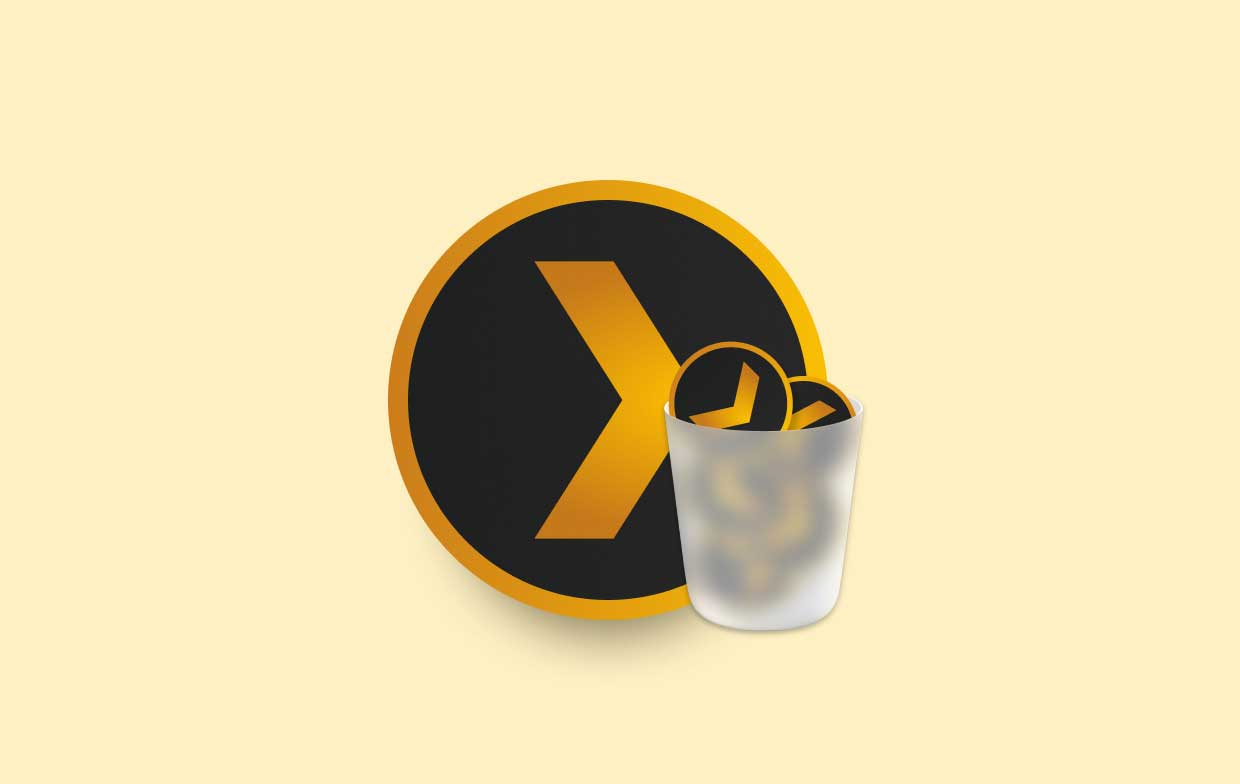
Es gibt verschiedene Möglichkeiten, wie Sie Plex deinstallieren Mac, aber wenn Sie sicher sein und es vollständig und erfolgreich deinstallieren möchten, benötigen Sie die Hilfe des besten Tools, das die App sowie alle damit verbundenen Daten und Dateien entfernen kann es.
Wenn Sie mehr über dieses Konvertierungstool erfahren möchten, fahren Sie mit dem nächsten Abschnitt nach diesem fort.
Teil 2. Plex deinstallieren Mac: Der schnellste und einfachste Weg
Die beste und schnellste Methode, wie Sie Plex deinstallieren Mac, ist die Verwendung des besten Tools wie iMyMac PowerMyMac.
PowerMyMac wurde seitdem von vielen Personen verwendet und alle sind mit seiner Leistung zufrieden. Tatsächlich hat es verschiedene Funktionen, die Sie verwenden können, um Ihren Mac zu bereinigen und beschleunigen.
Zum einen kann es Ihnen helfen, unerwünschte und ungenutzte Apps von Ihrem Mac vollständig zu deinstallieren, indem Sie deren App Deinstallierer Funktion verwenden. Mit der können Sie das Entfernen von OneDrive, Plex, Adobe und alle anderen Apps von Ihrem Mac ohne Reste durchführen. Probieren Sie es jetzt aus, um einfach Plex deinstallieren Mac zu können!
PowerMyMac hat auch ein Reinigungswerkzeug, das Ihnen helfen kann, Ihr Gerät mit nur einem Klick zu reinigen, damit Ihr Gerät schneller arbeitet. Es kann auch doppelte Dateien und große Dateien mit nur einem Fingerschnippen löschen und vielem mehr. Wenn Sie alle großartigen Funktionen von PowerMyMac nutzen und erleben möchten, laden Sie es herunter kostenlos auf Ihrem Computer.

Nun, wenn Sie den PowerMyMac verwenden möchten, um einfach auf dem Mac Plex deinstallieren zu können, folgen Sie diesen Schritten:
- Führen Sie die PowerMyMac-Software aus, sobald die Installation abgeschlossen ist.
- Melden Sie sich mit Ihrem Konto an.
- Wählen Sie das „Deinstallation“ Modul und klicken Sie auf „SCANNEN“, damit die Software Ihr Gerät nach allen darin installierten Apps scannen kann.
- Überprüfen Sie nach Abschluss des Scanvorgangs alle installierten Apps auf Ihrem Gerät. Klicken Sie nun auf die App wie Plex Media Player, die Sie deinstallieren möchten. Und wählen Sie auch alle zugehörige Daten und Dateien aus.
- Tippen Sie dann auf „Bereinigen“ und der Entfernungsvorgang wird gestartet.
- Die Nachricht „Reinigungsvorgang abgeschlossen“ wird angezeigt, sobald der Vorgang beendet ist.
Und einfach so können Sie jetzt einfach Plex deinstallieren Mac, ohne zu viel Aufwand und Zeit zu verschwenden, alles dank des besten Tools wie dem PowerMyMac. Wir empfehlen dieses Tool dringend, wenn Sie das Deinstallieren von Apps vereinfachen und Ihr gesamtes Gerät von nutzlosen Dateien bereinigen möchten.

Teil 3. Plex deinstallieren Mac: Manuelle Schritte
Wenn es einen einfachen Weg gibt, gibt es natürlich auch einen manuellen Weg, der Ihnen helfen kann, Plex deinstallieren Mac zu können.
Obwohl wir immer noch empfehlen, die beste und einfachere Methode wie die Verwendung von PowerMyMac zu verwenden, da der manuelle Weg zu viel Zeit und Mühe in Anspruch nehmen kann. Aber wenn Sie trotzdem lernen möchten, wie, lesen Sie den Rest dieses Artikels und die Schritte, die wir unten angegeben haben.
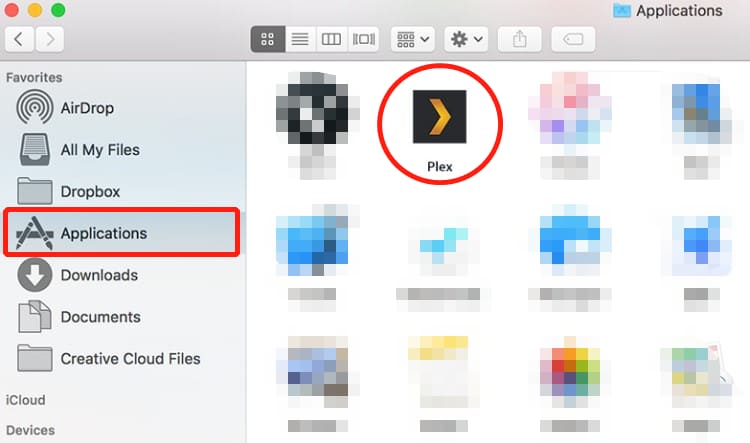
So können Sie manuell Plex deinstallieren Mac:
- Verlassen der Plex Mediaplayer
- Tippen Sie auf die Finder auf deinem Mac
- Wähle aus Anwendungen und tippen Sie auf Plex Media Player
- Klicken Sie nun auf In den Papierkorb verschieben
- Jetzt müssen Sie alle Dateien und Daten löschen, die sich auf die Plex-App beziehen
- Gehen Sie zu Ihrem Finder erneut und wählen Sie Go und tippe auf Gehe zum Ordner
- Geben Sie das Schlüsselwort ein
~/Library/Application/Support/Plex/und wählen Sie alle Dateien aus, die angezeigt werden - Um Plex auf dem Mac vollständig zu deinstallieren, können Sie auch zu anderen Ordnern wie z
/Application Support/,/Caches/,/Containers/,/Frameworks/,/Logs/,/Preferences/,/Saved/,/Application State/,/WebKit/um die zugehörigen Dateien von Plex zu durchsuchen - Verschieben Sie sie nach Müll
- Klicken Sie schließlich mit der rechten Maustaste Müll und tippe auf Empty Trash
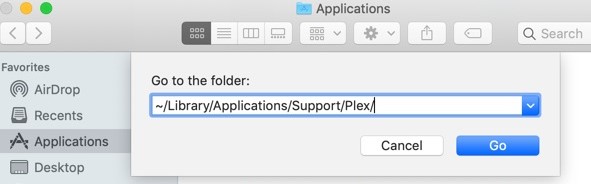
Und schon haben Sie Plex auf dem Mac ohne Probleme manuell deinstalliert. Natürlich empfehlen wir immer noch den einfacheren und schnelleren Weg, nämlich die Verwendung von PowerMyMac. Diese können Sie auch nutzen, wenn Sie Ihr Gerät mit nur einem Klick gründlich von allen unerwünschten Dateien und nutzlosen Daten bereinigen möchten.
Teil 4. Fazit
Nachdem Sie diesen Teil dieses Artikels erreicht haben, hoffen wir, dass Sie jetzt die vielen verschiedenen Methoden kennengelernt haben, wie Sie Plex deinstallieren Mac
Natürlich können Sie immer eine Methode auswählen, die Sie am liebsten verwenden, aber wenn Sie die Dinge schneller und einfacher für Sie machen möchten, würde ich die Verwendung von PowerMyMac empfehlen. Sie können mit dem Deinstallationsprogramm von PowerMyMac unbenutzte Apps deinstallieren, unerwünschte Dateien und Daten auf Ihrem Gerät löschen und mehr Speicherplatz für neue Dateien freigeben.



